Unità di distribuzione dell alimentazione in rack
|
|
|
- Gloria Puglisi
- 5 anni fa
- Visualizzazioni
Transcript
1 Unità di distribuzione dell alimentazione in rack AP7922 Installazione e guida introduttiva
2 This manual is available in English on the enclosed CD. Dieses Handbuch ist in Deutsch auf der beiliegenden CD-ROM verfügbar. Este manual está disponible en español en el CD-ROM adjunto. Ce manuel est disponible en français sur le CD-ROM ci-inclus. Questo manuale è disponibile in italiano nel CD-ROM allegato. Instrukcja Obslugi w języku polskim jest dostępna na CD. ИНСТРУКЦИЯ ПО ИСПОЛЬЗОВАНИЮ НА РУССКОМ ЯЗЫКЕ ПРИЛАГАЕТСЯ НА ДИСКЕ (CD). Bu kullanım kılavuzunun Türkçe si, ilişikte gönderilen CD içerisinde mevcuttur.
3 Sommario Descrizione e parti del prodotto AP Documentazione aggiuntiva Contenuto Ricezione e controllo Riciclaggio Certificazione InfraStruXure Installazione dell unità di distribuzione dell alimentazione in rack Linee guida per l installazione Fissaggio delle passerelle di ritenzione dei cavi Passerella supplementare di ritenzione dei cavi (opzionale)... 4 Collegamento dei cavi alla passerella Modalità di montaggio Funzionamento Interfaccia display Configurazione rapida Panoramica Metodi di configurazione TCP/IP Procedura guidata della scheda di gestione APC Configurazione BOOTP e DHCP Accesso locale alla console di controllo Accesso remoto alla console di controllo Console di controllo Modalità di accesso a un unità di distribuzione dell alimentazione in rack configurata Panoramica Interfaccia Web Telnet/SSH SNMP FTP/SCP Installazione e guida introduttiva all unità di distribuzione dell alimentazione in rack i
4 Recupero di una password perduta Download degli aggiornamenti del firmware Specifiche AP Garanzia e manutenzione Garanzia limitata Limiti alla garanzia Richiesta di assistenza Informativa sulle apparecchiature di supporto vitale Note generali Esempi di apparecchiature di supporto vitale ii Installazione e guida introduttiva all unità di distribuzione dell alimentazione in rack
5 Descrizione e parti del prodotto AP7922 è un unità di distribuzione dell alimentazione in rack (unità di distribuzione dell alimentazione in rack) che distribuisce corrente ai dispositivi del rack. L utente può accendere e spegnere la corrente o riciclarla nelle uscite controllate individualmente. L unità di distribuzione dell alimentazione in rack è anche dotata di un sensore che misura la corrente utilizzata dall unità stessa e dai dispositivi ad essa collegati. L unità può essere gestita attraverso interfacce Web, Telnet, SNMP o InfraStruXure Manager. AP7922 Fila 1 Otto uscite IEC 320 C13 Interruttore di circuito 16 A per la Fila 1 Interruttore di circuito 16 A per la Fila 2 Interfaccia display Fila 2 Otto uscite IEC 320 C13 1 spina c.a. IEC 309, 32 A, 230 V con cavo di alimentazione da 3,6 m Installazione e guida introduttiva all unità di distribuzione dell alimentazione in rack 1
6 Descrizione e parti del prodotto Documentazione aggiuntiva Il Manuale dell utente e l Appendice dell unità di distribuzione dell alimentazione in rack sono disponibili nel CD fornito con il prodotto e sul sito Web APC all indirizzo: Il Manuale dell utente in linea (.\doc\eng\usrguide.pdf) contiene informazioni aggiuntive sui seguenti argomenti relativi all unità di distribuzione dell alimentazione in rack: Interfacce di gestione Account utente Installazione personalizzata Protezione L Appendice (.\doc\eng\addendum.pdf) contiene informazioni aggiuntive sui seguenti argomenti: Procedura guidata scheda di gestione Utilità di configurazione Trasferimento dei file Contenuto La confezione dell unità di distribuzione dell alimentazione in rack include i seguenti elementi: Quantità Elemento 1 Cavo di configurazione ( ) 1 Passerella di ritenzione dei cavi (con 4 viti a testa piatta e 16 fermacavi) 2 Staffe di montaggio (con 8 viti a testa piatta) 4 Piedini in gomma 1 CD di utilità per l unità di distribuzione dell alimentazione in rack APC 1 Scheda per la registrazione della garanzia Ricezione e controllo Controllare che l imballaggio e il relativo contenuto non abbiano riportato danni dovuti al trasporto e verificare che siano presenti tutti i componenti. Comunicare immediatamente eventuali danni allo spedizioniere e l eventuale mancanza di componenti o altri problemi ad APC o al rivenditore APC. Riciclaggio L imballaggio utilizzato per la spedizione è riciclabile. Conservarlo per utilizzarlo in seguito o smaltirlo in modo appropriato. Certificazione InfraStruXure Questo prodotto è certificato per poter essere utilizzato in sistemi InfraStruXure. La sezione relativa alla configurazione, a pagina 8, non riguarda le unità di distribuzione dell alimentazione in rack che fanno parte di sistemi InfraStruXure gestiti da InfraStruXure Manager. 2 Installazione e guida introduttiva all unità di distribuzione dell alimentazione in rack
7 Installazione dell unità di distribuzione dell alimentazione in rack Linee guida per l installazione Per un unità di distribuzione dell alimentazione in rack installata in un rack chiuso, la temperatura ambiente massima raccomandata è 45 C. Installare l unità di distribuzione dell alimentazione in rack in modo da non limitare la circolazione d aria necessaria per il funzionamento sicuro dell apparecchiatura. Installare l unità di distribuzione dell alimentazione in rack in modo che il carico meccanico sia bilanciato. Per il collegamento dell apparecchiatura al circuito di alimentazione, rispettare i valori nominali indicati nell apposita targhetta. Evitare il sovraccarico dei circuiti per non compromettere la protezione dei circuiti stessi e il cablaggio dell alimentazione. Mantenere l affidabilità della messa a terra dell unità di distribuzione dell alimentazione in rack, soprattutto per quanto riguarda le connessioni dell alimentazione che non sono direttamente collegate al circuito derivato. Installare l unità di distribuzione dell alimentazione in rack in modo che la spina possa essere facilmente scollegata ai fini della manutenzione. Fissaggio delle passerelle di ritenzione dei cavi Fissare la passerella di ritenzione dei cavi all unità di distribuzione dell alimentazione in rack, utilizzando quattro viti a testa piatta (in dotazione). Nota Note Montare una passerella supplementare di ritenzione dei cavi per fissare i cavi attaccati alla fila di uscite superiore. Acquistare i kit di passerelle supplementari da APC (AP9569). Installazione e guida introduttiva all unità di distribuzione dell alimentazione in rack 3
8 Installazione dell unità di distribuzione dell alimentazione in rack Passerella supplementare di ritenzione dei cavi (opzionale) Installare una seconda passerella di ritenzione dei cavi all unità di distribuzione dell alimentazione, con i fermi dei cavi rivolti verso il basso. Collegamento dei cavi alla passerella Avvolgere un cavo intorno alla passerella e fissarlo utilizzando un fermacavo (in dotazione). I cavi attaccati alle due file di uscite possono essere fissati sulla passerella inferiore; altrimenti è possibile installare una passerella supplementare (come mostrato nella pagina precedente) sulla quale fissare i cavi della fila di uscite superiore. Assicurarsi che i cavi fissati alla passerella superiore non interferiscano con il funzionamento degli interruttori di circuito. Nota Note Tutti i cavi devono essere fissati alla passerella in modo da poter essere scollegati dall unità di distribuzione dell alimentazione in rack senza dover rimuovere i fermacavi. Modalità di montaggio È possibile installare l unità di distribuzione dell alimentazione in rack in due modi diversi: a filo con il rack oppure rientrata rispetto al rack per consentire l uso della staffa di ritenzione dei cavi. Per montare l unità di distribuzione dell alimentazione in rack orizzontalmente in un rack NetShelter o in qualsiasi altro rack o armadio standard EIA-310: 1. Fissare le staffe di montaggio all unità di distribuzione dell alimentazione in rack utilizzando le viti a testa piatta (fornite). Nota Note Nel caso di alcuni armadi, è necessario incassare l unità in modo da consentire la chiusura degli sportelli posteriori dopo il collegamento di altri dispositivi. 4 Installazione e guida introduttiva all unità di distribuzione dell alimentazione in rack
9 Installazione dell unità di distribuzione dell alimentazione in rack Per allineare l unità al rack: utilizzare quattro viti a testa piatta (in dotazione) per ciascuna staffa. Per incassare l unità: utilizzare quattro viti a testa piatta (in dotazione) da inserire negli ultimi quattro fori di ciascuna staffa. 2. Inserire i dadi in gabbia (forniti in dotazione con il rack) sulle guide di montaggio verticali, sopra e sotto lo stesso numero di fori alle estremità dei due spazi ad U nell armadio. 2U Installazione e guida introduttiva all unità di distribuzione dell alimentazione in rack 5
10 Installazione dell unità di distribuzione dell alimentazione in rack 3. Allineare i fori di montaggio sulle staffe con i dadi in gabbia installati al punto 2, quindi inserire le quattro viti di montaggio (fornite con il rack) per fissare le staffe all armadio. 6 Installazione e guida introduttiva all unità di distribuzione dell alimentazione in rack
11 Funzionamento Interfaccia display B1 TOTAL B2 - OK - Warning - Overload Link - Rx/Tx 10/100 Amps Amps Status Reset Amps Switched Rack PDU Serial Port LED di linea: indicano il funzionamento normale (in verde), le avvertenze (in giallo) e gli allarmi (in rosso) relativi alla fila 1 (B1), alla fila 2 (B2) o ad entrambe le file (sia B1 che B2 si illuminano). Pulsante di controllo: Premere il pulsante per cinque secondi per visualizzare l orientamento; premerlo per altri cinque secondi per modificare l orientamento. Premere il pulsante per passare da B1 a B2, da B2 a TOTAL (entrambe le file) o da TOTAL a B1. Porta Ethernet: collega l unità di distribuzione dell alimentazione in rack alla rete mediante un cavo CAT5. LED di stato: indica lo stato della connessione LAN Ethernet e dell unità di distribuzione dell alimentazione in rack. Spento l unità non è alimentata. Verde continuo le impostazioni TCP/IP dell unità di distribuzione dell alimentazione in rack sono valide. Verde intermittente le impostazioni TCP/IP dell unità di distribuzione dell alimentazione in rack non sono valide. Arancione continuo è stato rilevato un errore hardware nell unità di distribuzione dell alimentazione in rack. Contattare l assistenza clienti al numero di telefono indicato sul retro di questo manuale. Arancione intermittente l unità di distribuzione dell alimentazione in rack sta inoltrando richieste BOOTP. LED di collegamento: indica se vi è attività sulla rete. Porta seriale: per accedere ai menu interni, è sufficiente collegare questa porta (porta modulare RJ-12) ad una porta seriale del computer tramite il cavo seriale in dotazione ( ). Display digitale: consente di visualizzare la corrente utilizzata dall unità di distribuzione dell'alimentazione in rack e dalle apparecchiature collegate. Mostra il valore aggregato di corrente dell unità per la fila 1 (B1), la fila 2 (B2) o il totale delle due (TOTAL). Interruttore Reset: reimposta l unità di distribuzione dell alimentazione in rack senza influenzare lo stato delle uscite. Installazione e guida introduttiva all unità di distribuzione dell alimentazione in rack 7
12 Configurazione rapida Warning Avvertenza Se nel sistema utilizzato è compreso APC InfraStruXure Manager, non attenersi alle procedure illustrate in questa sezione. Per ulteriori informazioni consultare la documentazione di InfraStruXure Manager. Panoramica Affinché l unità di distribuzione dell alimentazione in rack funzioni in rete, è necessario configurare le seguenti impostazioni TCP/IP: Indirizzo IP dell unità Subnet mask Gateway predefinito Nota Note Se il gateway predefinito non è disponibile, utilizzare l indirizzo IP di un computer normalmente acceso e situato sulla stessa sottorete dell unità di distribuzione dell alimentazione in rack. Quest ultima utilizza il gateway predefinito per eseguire una verifica della rete quando il traffico è molto limitato. Vedere anche See also Per ulteriori informazioni sulla funzione di controllo del gateway predefinito, vedere Funzioni watchdog nell Introduzione del Manuale dell utente. Metodi di configurazione TCP/IP Utilizzare uno dei metodi seguenti per definire le impostazioni TCP/IP: Procedura guidata della scheda di gestione APC (vedere Procedura guidata della scheda di gestione APC a pagina 9). Server BOOTP o DHCP (vedere Configurazione BOOTP e DHCP a pagina 9). Computer locale (vedere Accesso locale alla console di controllo a pagina 12). Computer in rete (vedere Accesso remoto alla console di controllo a pagina 12). 8 Installazione e guida introduttiva all unità di distribuzione dell alimentazione in rack
13 Configurazione rapida Procedura guidata della scheda di gestione APC Per configurare un unità di distribuzione dell alimentazione in rack, è possibile utilizzare una procedura guidata della scheda di gestione APC in computer con sistema operativo Windows 98, Windows NT 4.0, Windows 2000 o Windows XP. 1. Inserire il CD di utilità dell unità di distribuzione dell alimentazione in rack in un computer della rete. 2. Avviare la procedura guidata quando richiesto oppure, se viene richiesto di riavviare il computer, accedere alla procedura guidata dal menu Start una volta riavviato il computer. 3. Attendere che la procedura guidata rilevi l unità di distribuzione dell alimentazione non configurata, quindi seguire le istruzioni sullo schermo. Nota Note Se si lascia l opzione Start a Web browser when finished attivata, sarà possibile utilizzare apc sia come nome utente (user name) che come password per accedere all unità di distribuzione dell alimentazione in rack mediante il browser. Configurazione BOOTP edhcp L impostazione Boot Mode, un opzione TCP/IP nel menu Network dell unità, identifica il modo in cui le impostazioni TCP/IP verranno definite. Le impostazioni possibili sono Manual, DHCP only, BOOTP only e DHCP & BOOTP (impostazione predefinita). Nota Note L impostazione DHCP & BOOTP richiede la presenza di un server DHCP o BOOTP configurato in modo tale da fornire le impostazioni TCP/IP all unità. Se questi server non sono disponibili, vedere Procedura guidata della scheda di gestione APC in questa pagina, Accesso locale alla console di controllo a pagina 12 oppure Accesso remoto alla console di controllo a pagina 12 per configurare le impostazioni TCP/IP. Con l opzione Boot Mode impostata su DHCP & BOOTP, l unità tenterà di individuare un server correttamente configurato. Cerca innanzitutto un server BOOTP, quindi un server DHCP. Questa sequenza viene ripetuta finché non viene rilevato un server BOOTP o DHCP. Per ulteriori informazioni, vedere BOOTP a pagina 10 o DHCP a pagina 11. Installazione e guida introduttiva all unità di distribuzione dell alimentazione in rack 9
14 Configurazione rapida BOOTP. È possibile utilizzare un server BOOTP conforme allo standard RFC951 per configurare le impostazioni TCP/IP dell unità. Se il server BOOTP è correttamente configurato, l impostazione predefinita dell unità di distribuzione dell alimentazione in rack (DHCP & BOOTP) per BOOT Mode consente di individuare il server BOOTP. Se non vi sono server BOOTP disponibili, vedere Procedura guidata della scheda di gestione APC a pagina 9, Accesso locale alla console di controllo a pagina 12 oppure Accesso remoto alla console di controllo a pagina 12 per configurare le impostazioni TCP/IP. 1. Specificare gli indirizzi MAC e IP dell unità di distribuzione dell alimentazione in rack, le impostazioni relative alla subnet mask e al gateway predefinito, nonché il nome di un file di riavvio facoltativo nel file BOOTPTAB del server BOOTP. Nota Note L indirizzo MAC si trova sul fondo dell unità di distribuzione dell alimentazione in rack e sul tagliando della dichiarazione di qualità accluso all imballaggio. 2. Al riavvio dell unità di distribuzione dell alimentazione in rack, il server BOOTP applicherà le impostazioni TCP/IP. Se si è specificato il nome di un file di riavvio, l unità di distribuzione dell alimentazione in rack tenterà di trasferire tale file dal server BOOTP utilizzando un indirizzo TFTP o FTP. L unità acquisirà tutte le impostazioni specificate nel file di riavvio. Se non è stato specificato il nome del file di riavvio, sarà possibile configurare l unità di distribuzione dell alimentazione in rack in modalità remota tramite Telnet o l interfaccia Web: nome utente (user name) e password sono entrambi apc per impostazione predefinita. Per istruzioni sulla configurazione, vedere Accesso remoto alla console di controllo a pagina 12. Vedere anche See also Per creare il file di riavvio è necessario utilizzare la procedura guidata della scheda di gestione APC. Per informazioni sulla creazione di file di riavvio, vedere la sezione BOOTP nell Appendice. 10 Installazione e guida introduttiva all unità di distribuzione dell alimentazione in rack
15 Configurazione rapida DHCP. Per configurare le impostazioni TCP/IP per l unità di distribuzione dell alimentazione in rack, è possibile utilizzare un server DHCP conforme agli standard RFC2131/RFC2132. Vedere anche See also La presente sezione riepiloga la comunicazione tra l unità di distribuzione dell alimentazione in rack e un server DHCP. Per ulteriori informazioni sulle modalità di utilizzo dei server DHCP nella configurazione delle impostazioni di rete dell unità di distribuzione dell alimentazione in rack, vedere Configurazione DHCP nel Manuale dell utente. 1. L unità di distribuzione dell alimentazione in rack invia una richiesta DHCP che utilizza i seguenti elementi di identificazione: Identificatore Vendor Class (APC per impostazione predefinita) Identificatore Client (per impostazione predefinita, l indirizzo MAC dell unità di distribuzione dell alimentazione in rack) Identificatore User Class (per impostazione predefinita, l identificativo del firmware applicativo dell unità di distribuzione dell alimentazione in rack) 2. Un server DHCP configurato in modo corretto risponde con un offerta DHCP che include tutte le impostazioni richieste dall unità per la comunicazione in rete. L offerta DHCP include anche l opzione Vendor Specific Information (opzione DHCP 43). Per impostazione predefinita, l unità ignorerà le offerte DHCP che non incapsulano il cookie APC nell opzione Vendor Specific Information mediante l utilizzo del seguente formato esadecimale: Opzione 43 = ove il primo byte (01) rappresenta il codice il secondo byte (04) rappresenta la lunghezza i byte rimanenti ( ) rappresentano il cookie APC Vedere anche See also Vedere la documentazione relativa al server DHCP per l aggiunta di codice all opzione Vendor Specific Information. Per disattivare i requisiti del cookie APC, è possibile servirsi di un computer locale. Per ulteriori informazioni, vedere la sezione Accesso locale alla console di controllo a pagina 12. Per modificare l impostazione DHCP Cookie Is della console di controllo (opzione Advanced del menu TCP/IP), utilizzare Telnet o un altro metodo di accesso remoto. Per ulteriori informazioni, vedere la sezione Accesso remoto alla console di controllo a pagina 12. Installazione e guida introduttiva all unità di distribuzione dell alimentazione in rack 11
16 Configurazione rapida Accesso locale alla console di controllo È possibile utilizzare un computer locale per collegarsi all unità di distribuzione dell alimentazione in rack e accedere alla console di controllo. 1. Selezionare una porta seriale sul computer locale e disattivare gli eventuali servizi che utilizzano tale porta. 2. Utilizzare il cavo di configurazione ( ) per collegare la porta selezionata alla porta seriale sul pannello anteriore dell unità di distribuzione dell alimentazione in rack. 3. Eseguire un programma di emulazione terminale (quale HyperTerminal) e configurare la porta selezionata per 9600 bps, 8 bit di dati, nessuna parità, 1 bit di stop e nessun controllo di flusso, quindi salvare le modifiche. 4. Per visualizzare il prompt User Name, premere INVIO. 5. Utilizzare apc sia come nome utente che come password. 6. Per completare la configurazione, vedere Console di controllo a pagina 13. Accesso remoto alla console di controllo Da tutti i computer presenti nella stessa sottorete dell unità di distribuzione dell alimentazione in rack, è possibile utilizzare ARP e Ping per assegnare un indirizzo IP all unità di distribuzione dell alimentazione in rack e quindi utilizzare Telnet per accedere alla console di controllo dell unità di distribuzione dell alimentazione in rack e configurare le impostazioni TCP/IP richieste. Nota Note Una volta che l unità di distribuzione dell alimentazione in rack ha il proprio indirizzo IP configurato, è possibile utilizzare Telnet senza dover prima ricorrere all uso di ARP e Ping per accedere all unità. 1. Utilizzare ARP per definire l indirizzo IP per l unità di distribuzione dell alimentazione in rack; utilizzare l indirizzo MAC dell unità nel comando ARP. Per definire, ad esempio, l indirizzo IP di per l unità di distribuzione dell alimentazione in rack il cui indirizzo MAC è 00 c0 b7 63 9f 67, utilizzare uno dei comandi seguenti: Formato comando Windows: arp -s c0-b7-63-9f-67 Formato comando LINUX: arp -s :c0:b7:63:9f:67 Nota Note L indirizzo MAC è situato sul fondo dell unità di distribuzione dell alimentazione in rack e sul tagliando della dichiarazione di qualità accluso all imballaggio. 12 Installazione e guida introduttiva all unità di distribuzione dell alimentazione in rack
17 Configurazione rapida 2. Per assegnare l indirizzo IP definito dal comando ARP, utilizzare un Ping di dimensioni pari a 113 byte. Esempio: Formato comando Windows: ping l 113 Formato comando LINUX: ping s Utilizzare Telnet per accedere all unità di distribuzione dell alimentazione in rack presso il nuovo indirizzo IP assegnato. Esempio: telnet Utilizzare apc sia per lo user name che per la password. 5. Per completare la configurazione, vedere Console di controllo in questa pagina. Console di controllo Una volta completata la procedura di accesso alla console di controllo, secondo quanto descritto in Accesso locale alla console di controllo a pagina 12 e Accesso remoto alla console di controllo a pagina 12: 1. Selezionare Network dal menu Control Console. 2. Scegliere TCP/IP dal menu Network. 3. Se non si utilizza un server BOOTP o DHCP per configurare le impostazioni TCP/IP, selezionare il menu Boot Mode. Selezionare Manual boot mode, quindi premere ESC per tornare al menu TCP/ IP (le nuove impostazioni diventeranno effettive solo alla chiusura della sessione). 4. Impostare i valori degli indirizzi di System IP, Subnet Mask e Default Gateway. 5. Premere CTRL-C per passare al menu Control Console. 6. Chiudere la sessione (opzione 4 nel menu Control Console). Nota Note Se è stato scollegato un cavo durante la procedura descritta in Accesso locale alla console di controllo a pagina 12, ricollegarlo e riavviare il servizio associato. Installazione e guida introduttiva all unità di distribuzione dell alimentazione in rack 13
18 Modalità di accesso a un unità di distribuzione dell alimentazione in rack configurata Panoramica Quando l unità di distribuzione dell alimentazione in rack è attiva sulla rete, è possibile accedervi utilizzando le interfacce riepilogate nel presente manuale. Vedere anche See also Per ulteriori informazioni relative alle interfacce, vedere il Manuale dell utente disponibile nel CD in dotazione e sul sito Web APC: Interfaccia Web Per accedere alla Scheda di gestione mediante l interfaccia Web, è possibile utilizzare il browser Microsoft Internet Explorer 5.0 (e versioni superiori) oppure Netscape (e versioni superiori, eccetto Netscape 6.x). Si possono utilizzare anche altri browser normalmente disponibili, tuttavia è bene tenere presente che non sono stati testati completamente da APC. Qualora ci si serva di un browser Web per configurare le opzioni dell unità di distribuzione dell alimentazione in rack o per visualizzare il registro degli eventi, è possibile utilizzare una delle opzioni seguenti: Il protocollo HTTP (attivato per impostazione predefinita) che fornisce l autenticazione in base a nome utente e password, senza crittografia. Il protocollo HTTPS che fornisce una protezione supplementare grazie a SSL (Secure Socket Layer) e cripta nome utente, password e dati in trasmissione. Questo protocollo fornisce inoltre l autenticazione della Scheda di gestione della rete tramite i certificati di identità elettronici. Per accedere all interfaccia Web e configurare la protezione del dispositivo in rete: 1. Specificare l indirizzo IP o il nome DNS (se configurato) dell unità di distribuzione dell alimentazione in rack. 2. Immettere il nome utente e la password (per impostazione predefinita, apc e apc per un amministratore oppure device e apc per un Device Manager). 3. Selezionare e configurare il tipo di protezione desiderata (opzione disponibile solo per gli amministratori). Vedere anche See also Per informazioni sulla scelta e l impostazione della protezione della rete, consultare il capitolo intitolato Protezione del Manuale dell utente. Utilizzare l opzione Web/SSL/TLS del menu Network per attivare o disattivare i protocolli HTTP o HTTPS. 14 Installazione e guida introduttiva all unità di distribuzione dell alimentazione in rack
19 Modalità di accesso a un unità di distribuzione dell alimentazione in rack configurata Telnet/SSH È possibile accedere alla console di controllo mediante Telnet o Secure SHell (SSH), a seconda di quale dei due programmi è attivato. Un amministratore è in grado di attivare entrambi i metodi di accesso tramite l opzione Telnet/SSH del menu Network. Per impostazione predefinita, è attivato Telnet. L attivazione di SSH disattiva automaticamente Telnet. Telnet per l accesso di base. Telnet fornisce la protezione di base per l autenticazione mediante nome utente e password, ma non offre i vantaggi di protezione superiore della crittografia. Per utilizzare Telnet al fine di accedere alla console di controllo dell unità di distribuzione dell alimentazione in rack da un computer appartenente alla stessa sottorete: 1. Al prompt dei comandi, utilizzare la seguente riga di comando e premere INVIO: telnet address Per address, utilizzare l indirizzo IP dell unità di distribuzione dell alimentazione in rack oppure il nome DNS (se configurato). 2. Immettere lo user name e la password (per impostazione predefinita, apc e apc per un amministratore oppure device e apc per un Device Manager). SSH per accesso con protezione superiore. Se per l interfaccia Web si utilizza la protezione superiore di SSL, utilizzare Secure SHell (SSH) per accedere alla console di controllo. SSH cripta i nomi utenti, le password e i dati trasmessi. L interfaccia, gli account utente e i diritti di accesso degli utenti sono gli stessi, indipendentemente dall accesso alla console di controllo tramite SSH o Telnet ma, per utilizzare SSH, è necessario innanzitutto configurarlo e installare il relativo programma client sul computer. Vedere anche See also Per ulteriori informazioni sulla configurazione e l utilizzo di SSH, consultare il Manuale dell utente. SNMP Una volta aggiunto PowerNet MIB a un browser SNMP MIB standard, è possibile utilizzare detto browser per accedere tramite SNMP all unità di distribuzione dell alimentazione in rack. Il nome predefinito in lettura della comunità è public, il nome predefinito in lettura/scrittura della comunità è private. Nota Note Se si attivano SSL e SSH, disattivare SNMP. L abilitazione dell accesso SNMP compromette l ambiente ad elevata sicurezza di SSL e SSH. Gli amministratori possono disattivare il protocollo SNMP tramite l opzione SNMP del menu Network. Installazione e guida introduttiva all unità di distribuzione dell alimentazione in rack 15
20 Modalità di accesso a un unità di distribuzione dell alimentazione in rack configurata FTP/SCP Per il trasferimento del nuovo firmware all unità di distribuzione dell alimentazione in rack o per accedere a una copia dei registri eventi dell unità di distribuzione dell alimentazione in rack, è possibile utilizzare FTP (attivato per impostazione predefinita) oppure Secure CoPy (SCP). SCP fornisce una protezione superiore della trasmissione di dati crittografati e si attiva automaticamente quando si abilita SSH. Nota Note Se si attivano SSL e SSH, disattivare FTP. L abilitazione del trasferimento di file tramite FTP compromette l ambiente ad elevata sicurezza di SSL e SSH. Gli amministratori possono disattivare il protocollo FTP tramite l opzione FTP Server del menu Network. Per accedere all unità di distribuzione dell alimentazione in rack tramite FTP o SCP, il nome utente e la password predefiniti sono apc e apc per un amministratore oppure device e apc per un Device Manager. Nella riga di comando, utilizzare l indirizzo IP dell unità. Vedere anche See also Per il trasferimento dei file firmware alla scheda di gestione della rete mediante FTP o SCP, consultare l Appendice della scheda di gestione della rete. Per il recupero dei file di registro dalla scheda di gestione della rete mediante FTP o SCP, consultare il Manuale dell utente. 16 Installazione e guida introduttiva all unità di distribuzione dell alimentazione in rack
21 Recupero di una password perduta Per accedere alla console di controllo mediante la porta seriale, è possibile utilizzare un computer locale, un computer connesso all unità di distribuzione dell alimentazione in rack o un altro dispositivo. 1. Selezionare una porta seriale sul computer locale e disattivare gli eventuali servizi che utilizzano tale porta. 2. Collegare il cavo ( ) di segnalazione intelligente alla porta selezionata del computer e alla porta seriale dell unità di distribuzione dell alimentazione in rack: 3. Eseguire un programma di emulazione terminale (quale HyperTerminal ) e configurare la porta selezionata come segue: 9600 bps 8 bit di dati nessuna parità 1 bit di stop nessun controllo di flusso. 4. Per visualizzare il prompt User Name, premere INVIO più volte, se necessario. Se non è possibile visualizzare il prompt User Name, verificare quanto segue: La porta seriale non è attualmente utilizzata da un altra applicazione. Le impostazioni del terminale sono corrette secondo quanto specificato al punto 3. Viene utilizzato il cavo corretto secondo quanto specificato al punto Premere il pulsante Reset. Il LED di stato lampeggia alternando il colore rosso o arancione al colore verde. Premere il pulsante Reset una seconda volta mentre il LED lampeggia, per reimpostare temporaneamente il nome utente e la password predefiniti. 6. Premere INVIO il numero di volte necessario a visualizzare nuovamente il prompt User Name, quindi utilizzare il dato predefinito, apc, come nome utente e password (se dopo la nuova visualizzazione del prompt User Name, la procedura di accesso impiega più di 30 secondi, sarà necessario ripetere il punto 5 e rieseguire la procedura di accesso). 7. Dal menu Control Console selezionare System, quindi User Manager. 8. Selezionare Administrator e modificare le impostazioni relative alle opzioni User Name e Password, definite entrambe come apc. 9. Premere la combinazione di tasti CTRL-C, chiudere la sessione, ricollegare i cavi seriali precedentemente scollegati e riattivare i servizi precedentemente disattivati. Installazione e guida introduttiva all unità di distribuzione dell alimentazione in rack 17
22 Download degli aggiornamenti del firmware Vedere anche See also Per una descrizione completa delle modalità di download degli aggiornamenti del firmware dell unità di distribuzione dell alimentazione in rack, vedere l Appendice sul CD di utilità dell unità di distribuzione dell alimentazione in rack in dotazione. È possibile utilizzare un computer locale connesso all unità di distribuzione dell alimentazione in rack tramite la porta seriale sul pannello anteriore dell unità. 1. Selezionare una porta seriale sul computer locale e disattivare gli eventuali servizi che utilizzano tale porta. 2. Utilizzare il cavo di configurazione ( ) per collegare la porta selezionata alla porta seriale RJ-12 sul pannello anteriore dell unità. 3. Eseguire un programma di emulazione terminale (quale HyperTerminal) e configurare la porta selezionata per 9600 bps, 8 bit di dati, nessuna parità, 1 bit di stop e nessun controllo di flusso. Salvare le modifiche. 4. Premere INVIO due volte per visualizzare il prompt User Name. 5. Immettere nome utente e password (entrambi apc, solo per amministratori) e premere INVIO. 6. Dal menu Control Console selezionare System, Tools, quindi XMODEM. 7. Al prompt Perform transfer with XMODEM -CRC? digitare Yes e premere INVIO. 8. A questo punto verrà visualizzato un prompt che richiede di scegliere la velocità di trasferimento e di modificare le impostazioni del terminale, in modo che risultino compatibili con la velocità di trasferimento. Premere INVIO affinché l unità di distribuzione dell alimentazione in rack consenta il download. 9. Nel programma terminale, inviare il file utilizzando il protocollo XMODEM. Una volta completato il trasferimento, verrà richiesto di ripristinare la normale velocità di trasmissione in baud. Caution Attenzione Non interrompere il download. L unità di distribuzione dell alimentazione in rack verrà riavviata dopo il completamento del download. Nota Note L aggiornamento del firmware non interferisce con il funzionamento delle uscite. 18 Installazione e guida introduttiva all unità di distribuzione dell alimentazione in rack
23 Specifiche AP7922 Elettriche Tensione in ingresso nominale 230 V Tensione in ingresso accettabile Tensione in ingresso nominale ± 10% Massimo assorbimento della corrente totale Frequenza in entrata Lunghezza cavo Connettori in entrata Connettori in uscita Protezione da sovraccarico 32 A Hz 3,6 m 1 spina c.a. IEC 309, 32 A, 230 V Sedici uscite IEC 320 C13 16 A Fisiche Dimensioni (A L P) Peso Peso del prodotto imballato 8,89 44,45 11,43 cm 4,49 kg 6,53 kg Ambientali Altitudine (sopra al livello del mare) Funzionamento Immagazzinamento Temperatura Funzionamento Immagazzinamento Umidità Funzionamento Immagazzinamento m m da 5 a 45 C da 25 a 65 C 5 95% di umidità relativa senza condensa 5 95% di umidità relativa senza condensa Conformità Verifiche di sicurezza VDE 0805, CE, EN Verifiche CEM EN Class A, AS/NZS 3548 Class A, EN , EN , EN55024 Installazione e guida introduttiva all unità di distribuzione dell alimentazione in rack 19
24 Garanzia e manutenzione Garanzia limitata Limiti alla garanzia APC garantisce che l unità di distribuzione dell alimentazione in rack è esente da difetti nei materiali e di fabbricazione per un periodo di almeno due anni dalla data di acquisto. I suoi obblighi ai sensi di questa garanzia si limitano alla riparazione o sostituzione, a propria discrezione, degli eventuali prodotti difettosi. Questa garanzia non si applica ad attrezzatura danneggiata in seguito a incidenti, negligenza, uso erroneo, alterazioni o modifiche effettuate con qualsiasi mezzo. Questa garanzia è valida solo per l acquirente originario. Ad eccezione dei casi qui riportati, APC non riconosce alcuna garanzia, espressa o implicita, incluse garanzie di commerciabilità e idoneità per uno scopo specifico. Alcune giurisdizioni non consentono limitazioni o esclusioni di garanzie implicite, pertanto le suddette limitazioni o esclusioni possono non essere applicabili all acquirente. Tranne nei casi sopra indicati, in nessun caso APC potrà essere ritenuta responsabile per danni diretti, indiretti, speciali, incidentali o consequenziali derivanti dall uso di questo prodotto, anche se informata della possibilità di tali danni. In particolare, APC non è responsabile di alcun costo, come perdita di profitti o entrate, perdita di attrezzature, perdita dell uso di attrezzature, perdita di software, perdita di dati, spese per sostituti, reclami di terze parti o altro. Questa garanzia fornisce diritti legali specifici che possono essere integrati da altri diritti, a seconda della giurisdizione. Richiesta di assistenza Per ottenere assistenza in caso di problemi con l unità di distribuzione dell alimentazione in rack: 0 1. Prendere nota del numero di serie e della data di acquisto del prodotto. Il numero di serie è situato sulla targhetta di sicurezza sul pannello posteriore dell unità di distribuzione dell alimentazione in rack. 2. Contattare l assistenza clienti al numero indicato nel retro di questo manuale. Un tecnico proverà a risolvere il problema per telefono. 3. Se è necessario restituire il prodotto, il tecnico fornirà un numero di Autorizzazione per la Restituzione dei Materiali (RMA). Se la garanzia è scaduta, i costi di riparazione o di sostituzione saranno a carico dell utente. 4. Imballare con cura l unità. La garanzia non copre i danni dovuti al trasporto. Allegare una lettera in cui sono indicati il proprio nome, indirizzo, numero RMA e numero di telefono per la reperibilità diurna; una copia della ricevuta di pagamento e un eventuale assegno per il pagamento. 5. Segnare il numero RMA sul cartone di spedizione in modo che sia chiaramente leggibile. 6. Spedire mediante pacco assicurato prepagato all indirizzo fornito dal tecnico dell assistenza clienti. 20 Installazione e guida introduttiva all unità di distribuzione dell alimentazione in rack
25 Informativa sulle apparecchiature di supporto vitale Note generali American Power Conversion (APC) sconsiglia l utilizzo dei propri prodotti nelle seguenti situazioni: Nelle applicazioni di supporto vitale dove un guasto o un malfunzionamento del prodotto APC potrebbe provocare un guasto al dispositivo di supporto vitale o influire in modo significativo sulla sua sicurezza e affidabilità. Nella cura diretta dei pazienti. APC non autorizza la vendita dei propri prodotti per tali applicazioni a meno che non riceva una dichiarazione scritta in cui si afferma che (a) il rischio di lesioni o danni è minimo, (b) il cliente si assume tutti i rischi e (c) in tali circostanze la responsabilità dell American Power Conversion è adeguatamente garantita. Esempi di apparecchiature di supporto vitale La definizione apparecchiatura di supporto vitale include, in modo non limitativo, analizzatori di ossigeno per neonati, stimolatori nervosi (utilizzati sia in anestesia sia in terapia antalgica o altri scopi), dispositivi per le trasfusioni, pompe per il sangue, defibrillatori, monitor per le aritmie, pacemaker, sistemi di emodialisi, sistemi per la dialisi peritoneale, incubatrici con ventilatori, ventilatori (per adulti e neonati), ventilatori per l anestesia, pompe di infusione e altri dispositivi ritenuti critici dall ente statunitense FDA. Apparecchiature per impianti di livello ospedaliero e per la protezione contro le dispersioni di corrente possono essere ordinate a parte per molti sistemi UPS APC. APC non garantisce che le unità con queste modifiche siano certificate o elencate come appartenenti al livello ospedaliero da APC o altre organizzazioni. Perciò tali unità non possiedono i requisiti necessari per essere utilizzate nella cura diretta del paziente. Installazione e guida introduttiva all unità di distribuzione dell alimentazione in rack 21
26
27 Interferenze radio Warning Avvertenza Qualsiasi modifica apportata all unità non espressamente approvata dal personale preposto al controllo della conformità potrebbe rendere nulla l autorizzazione all uso dell apparecchio concessa all utente. USA FCC This equipment has been tested and found to comply with the limits for a Class A digital device, pursuant to part 15 of the FCC Rules. These limits are designed to provide reasonable protection against harmful interference when the equipment is operated in a commercial environment. This equipment generates, uses, and can radiate radio frequency energy and, if not installed and used in accordance with this user manual, may cause harmful interference to radio communications. Operation of this equipment in a residential area is likely to cause harmful interference. The user will bear sole responsibility for correcting such interference. Canada ICES This Class A digital apparatus complies with Canadian ICES-003. Cet appareil numérique de la classe A est conforme à la norme NMB-003 du Canada. Japan VCCI This is a Class A product based on the standard of the Voluntary Control Council for Interference by Information Technology Equipment (VCCI). If this equipment is used in a domestic environment, radio disturbance may occur, in which case, the user may be required to take corrective actions. この装置は 情報処理装置等電波障害自主規制協議会 (VCCI) の基準に基づくクラス A 情報技術装置です この装置を家庭環境で使用すると 電波妨害を引き起こすことがあります この場合には 使用者が適切な対策を講ずるように要求されることがあります
28 Assistenza clienti APC nel mondo L Assistenza clienti per questo ed altri prodotti APC è disponibile gratuitamente tramite una delle modalità descritte di seguito. Visitando il sito Web di APC per trovare le risposte alle domande più frequenti (FAQ), per accedere ai documenti nell APC Knowledge Base e per chiedere assistenza. (sede principale della società) Collegarsi alle pagine Web APC dei paesi specifici, ciascuna delle quali contiene le informazioni relative all assistenza ai clienti. Supporto generale con FAQ, Knowledge Base e-assistenza. Contattare un Centro assistenza clienti APC via telefono o . Centri regionali: InfraStruXure Linea diretta assistenza clienti Sede principale APC Stati Uniti, Canada America Latina Europa, Medio Oriente, Africa (1)(877) (numero verde) (1)(800) (numero verde) (1)(401) (Stati Uniti) (353)(91) (Irlanda) Australia (61) (2) Cina (86) (10) Singapore (65) Centri locali e nazionali: visitare il sito per informazioni. Contattare il rappresentante APC o altri distributori da cui si è acquistato il prodotto APC per informazioni sull assistenza clienti locale. Copyright su tutti i contenuti 2004 American Power Conversion. Tutti i diritti riservati. È vietata la riproduzione totale o parziale senza autorizzazione. APC, il logo APC, NetShelter, PowerChute e InfraStruXture sono marchi di American Power Conversion Corporation e sono registrati in alcune giurisdizioni. Tutti gli altri marchi, nomi dei prodotti e nomi aziendali appartengono ai rispettivi proprietari e sono utilizzati a soli scopi informativi * * 01/2004
Unità di distribuzione dell'alimentazione in rack AP9565
 Unità di distribuzione dell'alimentazione in rack AP9565 Descrizione AP9565 di APC è un unità di distribuzione dell alimentazione in rack da 16 A in grado di fornire un alimentazione da 100/240 V ad apparecchiature
Unità di distribuzione dell'alimentazione in rack AP9565 Descrizione AP9565 di APC è un unità di distribuzione dell alimentazione in rack da 16 A in grado di fornire un alimentazione da 100/240 V ad apparecchiature
Installazione. Basic Rack Power Distribution Unit
 Installazione Basic Rack Power Distribution Unit This manual is available in English on the enclosed CD. Dieses Handbuch ist in Deutsch auf der beiliegenden CD-ROM verfügbar. Este manual está disponible
Installazione Basic Rack Power Distribution Unit This manual is available in English on the enclosed CD. Dieses Handbuch ist in Deutsch auf der beiliegenden CD-ROM verfügbar. Este manual está disponible
Installazione. Switched Rack Power Distribution Unit
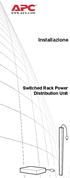 Installazione Switched Rack Power Distribution Unit This manual is available in English on the enclosed CD. Dieses Handbuch ist in Deutsch auf der beiliegenden CD-ROM verfügbar. Este manual está disponible
Installazione Switched Rack Power Distribution Unit This manual is available in English on the enclosed CD. Dieses Handbuch ist in Deutsch auf der beiliegenden CD-ROM verfügbar. Este manual está disponible
Installazione. Unità di distribuzione dell alimentazione in rack con contatore (Metered Rack Power Distribution Unit)
 Installazione Unità di distribuzione dell alimentazione in rack con contatore (Metered Rack Power Distribution Unit) This manual is available in English on the enclosed CD. Dieses Handbuch ist in Deutsch
Installazione Unità di distribuzione dell alimentazione in rack con contatore (Metered Rack Power Distribution Unit) This manual is available in English on the enclosed CD. Dieses Handbuch ist in Deutsch
Installazione. Basic Rack Power Distribution Unit for Blade Servers
 Installazione Basic Rack Power Distribution Unit for Blade Servers This manual is available in English on the enclosed CD. Dieses Handbuch ist in Deutsch auf der beiliegenden CD-ROM verfügbar. Este manual
Installazione Basic Rack Power Distribution Unit for Blade Servers This manual is available in English on the enclosed CD. Dieses Handbuch ist in Deutsch auf der beiliegenden CD-ROM verfügbar. Este manual
Kit di montaggio per server HP classe L AR8013A
 Kit di montaggio per server HP classe L AR8013A Questo kit è utilizzato per eseguire il montaggio di un server HP classe L o serie rp5400 in un armadio NetShelter SX o VX. Contenuto Viti Torx M6 12 (16)
Kit di montaggio per server HP classe L AR8013A Questo kit è utilizzato per eseguire il montaggio di un server HP classe L o serie rp5400 in un armadio NetShelter SX o VX. Contenuto Viti Torx M6 12 (16)
Rack Power Distribution Unit
 Rack Power Distribution Unit Descrizione Le Rack Power Distribution Unit AP7585 e AP7586 sono unità di distribuzione dell alimentazione (PDU) di base da 32 A per rack che forniscono un alimentazione di
Rack Power Distribution Unit Descrizione Le Rack Power Distribution Unit AP7585 e AP7586 sono unità di distribuzione dell alimentazione (PDU) di base da 32 A per rack che forniscono un alimentazione di
BIPAC-711C2 / 710C2. Modem / Router ADSL. Guida rapida all avvio
 BIPAC-711C2 / 710C2 Modem / Router ADSL Guida rapida all avvio Billion BIPAC-711C2/710C2 ADSL Modem / Router Per istruzioni più dettagliate sulla configurazione e l uso del Modem/Router ADSL, vedere il
BIPAC-711C2 / 710C2 Modem / Router ADSL Guida rapida all avvio Billion BIPAC-711C2/710C2 ADSL Modem / Router Per istruzioni più dettagliate sulla configurazione e l uso del Modem/Router ADSL, vedere il
Kit di montaggio per server HP classe N AR8014A
 Kit di montaggio per server HP classe N AR8014A Questo kit è utilizzato per eseguire il montaggio di un server HP classe N o serie rp7400 in un armadio NetShelter SX o VX. Staffa di compatibilità HP (2)
Kit di montaggio per server HP classe N AR8014A Questo kit è utilizzato per eseguire il montaggio di un server HP classe N o serie rp7400 in un armadio NetShelter SX o VX. Staffa di compatibilità HP (2)
Kit di collegamento esterno AR8376, AR8376BLK, AR8377BLK
 Kit di collegamento esterno AR8376, AR8376BLK, AR8377BLK Panoramica Il kit di collegamento esterno contiene le parti necessarie per il collegamento degli armadietti NetShelter VS (900mm) e NetShelter VX
Kit di collegamento esterno AR8376, AR8376BLK, AR8377BLK Panoramica Il kit di collegamento esterno contiene le parti necessarie per il collegamento degli armadietti NetShelter VS (900mm) e NetShelter VX
Manuale di installazione
 Manuale di installazione Basic Rack Power Distribution Unit AP9559 This manual is available in English on the enclosed CD. Dieses Handbuch ist in Deutsch auf der beiliegenden CD-ROM verfügbar. Este manual
Manuale di installazione Basic Rack Power Distribution Unit AP9559 This manual is available in English on the enclosed CD. Dieses Handbuch ist in Deutsch auf der beiliegenden CD-ROM verfügbar. Este manual
Installazione dell adattatore del pannello superiore NetShelter SX AR7203, AR7202
 Installazione dell adattatore del pannello superiore NetShelter SX AR7203, AR7202 Introduzione L adattatore del pannello superiore NetShelter SX può essere installato su un armadio NetShelter SX per consentire
Installazione dell adattatore del pannello superiore NetShelter SX AR7203, AR7202 Introduzione L adattatore del pannello superiore NetShelter SX può essere installato su un armadio NetShelter SX per consentire
BIPAC 5102 / 5102S / 5102G
 BIPAC 5102 / 5102S / 5102G Router ADSL2+ (802.11g) Guida rapida all avvio Billion BIPAC 5102 / 5102S / 5102G ADSL2+ Modem/Router Per istruzioni più dettagliate sul come configurare e usare il Router ADSL2+
BIPAC 5102 / 5102S / 5102G Router ADSL2+ (802.11g) Guida rapida all avvio Billion BIPAC 5102 / 5102S / 5102G ADSL2+ Modem/Router Per istruzioni più dettagliate sul come configurare e usare il Router ADSL2+
BIPAC Router firewall a banda larga. Guida rapida all avvio
 BIPAC 6600 Router firewall a banda larga Guida rapida all avvio Router firewall a banda larga Billion BIPAC 6600 Per istruzioni più dettagliate sul come configurare e usare il Router ADSL 802.11g, vedere
BIPAC 6600 Router firewall a banda larga Guida rapida all avvio Router firewall a banda larga Billion BIPAC 6600 Per istruzioni più dettagliate sul come configurare e usare il Router ADSL 802.11g, vedere
NetShelter SX Air Re-circulation Prevention Kit (Kit per la prevenzione del ricircolo di aria NetShelter SX) AR7708
 NetShelter SX Air Re-circulation Prevention Kit (Kit per la prevenzione del ricircolo di aria NetShelter SX) AR7708 Panoramica Il kit per la prevenzione del ricircolo di aria NetShelter SX evita che l
NetShelter SX Air Re-circulation Prevention Kit (Kit per la prevenzione del ricircolo di aria NetShelter SX) AR7708 Panoramica Il kit per la prevenzione del ricircolo di aria NetShelter SX evita che l
Kit di staffe per scaletta (Ladder Bracket Kit AR8168BLK) Installazione
 Kit di staffe per scaletta (Ladder Bracket Kit AR8168BLK) Installazione Panoramica Questo documento fornisce informazioni per l'installazione di Cable Ladder (scalette cavi) su tutti i NetShelter SX Enclosure;
Kit di staffe per scaletta (Ladder Bracket Kit AR8168BLK) Installazione Panoramica Questo documento fornisce informazioni per l'installazione di Cable Ladder (scalette cavi) su tutti i NetShelter SX Enclosure;
BIPAC-7402 / 7402W Router Firewall ADSL VPN con acceleratore 3DES (senza fili) Guida rapida all avvio
 BIPAC-7402 / 7402W Router Firewall ADSL VPN con acceleratore 3DES (senza fili) Guida rapida all avvio Billion BIPAC-7402 / 7402W Router Firewall ADSL VPN con acceleratore 3DES (senza fili) Per istruzioni
BIPAC-7402 / 7402W Router Firewall ADSL VPN con acceleratore 3DES (senza fili) Guida rapida all avvio Billion BIPAC-7402 / 7402W Router Firewall ADSL VPN con acceleratore 3DES (senza fili) Per istruzioni
Unità di distribuzione dell alimentazione in rack. Manuale di installazione e Guida introduttiva
 Unità di distribuzione dell alimentazione in rack Manuale di installazione e Guida introduttiva This manual is available in English on the enclosed CD. Dieses Handbuch ist in Deutsch auf der beiliegenden
Unità di distribuzione dell alimentazione in rack Manuale di installazione e Guida introduttiva This manual is available in English on the enclosed CD. Dieses Handbuch ist in Deutsch auf der beiliegenden
Installazione. NetBotz Rack Access PX-HID AP9361
 Installazione NetBotz Rack Access PX-HID AP9361 This manual is available in English on the APC Web site (www.apc.com). Dieses Handbuch ist in Deutsch auf der APC Webseite (www.apc.com) verfügbar. Este
Installazione NetBotz Rack Access PX-HID AP9361 This manual is available in English on the APC Web site (www.apc.com). Dieses Handbuch ist in Deutsch auf der APC Webseite (www.apc.com) verfügbar. Este
Pan/Tilt Telecamera Internet MPEG-4 (senza fili) Guida all installazione rapida
 Pan/Tilt Telecamera Internet MPEG-4 (senza fili) Guida all installazione rapida Revisione 01 (May, 2005) Prodotto a Taiwan 1 1 Prima di iniziare Requisiti del sistema: 10 Ethernet Base-T o Fast Ethernet
Pan/Tilt Telecamera Internet MPEG-4 (senza fili) Guida all installazione rapida Revisione 01 (May, 2005) Prodotto a Taiwan 1 1 Prima di iniziare Requisiti del sistema: 10 Ethernet Base-T o Fast Ethernet
RF2E MANUALE UTENTE V. 1.0
 RF2E MANUALE UTENTE V. 1.0 INDICE 1 Introduzione 3 1.1 Dichiarazione di Conformità 3 1.2 Caratteristiche Tecniche 3 1.3 Applicazioni e Limitazioni 3 2 Connessioni e Led 4 2.1 Alimentazione 4 2.2 Led PWR
RF2E MANUALE UTENTE V. 1.0 INDICE 1 Introduzione 3 1.1 Dichiarazione di Conformità 3 1.2 Caratteristiche Tecniche 3 1.3 Applicazioni e Limitazioni 3 2 Connessioni e Led 4 2.1 Alimentazione 4 2.2 Led PWR
Windows 98 e Windows Me
 Questo argomento include le seguenti sezioni: "Punti preliminari" a pagina 3-27 "Procedura rapida di installazione da CD-ROM" a pagina 3-28 "Altri metodi di installazione" a pagina 3-28 "Risoluzione dei
Questo argomento include le seguenti sezioni: "Punti preliminari" a pagina 3-27 "Procedura rapida di installazione da CD-ROM" a pagina 3-28 "Altri metodi di installazione" a pagina 3-28 "Risoluzione dei
CPE ALL-IN-ONE WIRELESS 5GHz DA ESTERNO ART
 CPE ALL-IN-ONE WIRELESS 5GHz DA ESTERNO ART. 48086 Leggere attentamente il presente manuale prima di utilizzare l apparecchio e conservarlo per riferimento futuro Via Don Arrigoni, 5 24020 Rovetta S. Lorenzo
CPE ALL-IN-ONE WIRELESS 5GHz DA ESTERNO ART. 48086 Leggere attentamente il presente manuale prima di utilizzare l apparecchio e conservarlo per riferimento futuro Via Don Arrigoni, 5 24020 Rovetta S. Lorenzo
Questi punti preliminari devono essere eseguiti per tutte le stampanti:
 Windows NT 4.x Questo argomento include le seguenti sezioni: "Punti preliminari" a pagina 3-25 "Procedura rapida di installazione da CD-ROM" a pagina 3-25 "Risoluzione dei problemi di Windows NT 4.x (TCP/IP)"
Windows NT 4.x Questo argomento include le seguenti sezioni: "Punti preliminari" a pagina 3-25 "Procedura rapida di installazione da CD-ROM" a pagina 3-25 "Risoluzione dei problemi di Windows NT 4.x (TCP/IP)"
File Leggimi di Veritas System Recovery 16 Monitor
 File Leggimi di Veritas System Recovery 16 Monitor Informazioni sul file Leggimi Funzionalità non più supportate in Veritas System Recovery 16 Monitor Informazioni su Veritas System Recovery 16 Monitor
File Leggimi di Veritas System Recovery 16 Monitor Informazioni sul file Leggimi Funzionalità non più supportate in Veritas System Recovery 16 Monitor Informazioni su Veritas System Recovery 16 Monitor
Installazione e configurazione rapida
 Installazione e configurazione rapida In-Line Current Meter This manual is available in English on the enclosed CD. Dieses Handbuch ist in Deutsch auf der beiliegenden CD-ROM verfügbar. Este manual está
Installazione e configurazione rapida In-Line Current Meter This manual is available in English on the enclosed CD. Dieses Handbuch ist in Deutsch auf der beiliegenden CD-ROM verfügbar. Este manual está
Guida di installazione Smart-UPS SMX 2000/2200/3000 XL Montaggio su rack/ torretta 4U
 Guida di installazione Smart-UPS SMX 2000/2200/3000 XL Montaggio su rack/ torretta 4U Contenuto Ispezionare il contenuto alla consegna. Informare il vettore e il rivenditore se l'unità fosse danneggiata.
Guida di installazione Smart-UPS SMX 2000/2200/3000 XL Montaggio su rack/ torretta 4U Contenuto Ispezionare il contenuto alla consegna. Informare il vettore e il rivenditore se l'unità fosse danneggiata.
7 Port USB Hub 7 PORT USB HUB. Manuale dell utente. Versione 1.0
 7 PORT USB HUB Manuale dell utente Versione 1.0 Ringraziamenti Grazie per aver acquistato un prodotto TRUST. Prima di utilizzare questo prodotto consigliamo di leggere attentamente il manuale di istruzioni.
7 PORT USB HUB Manuale dell utente Versione 1.0 Ringraziamenti Grazie per aver acquistato un prodotto TRUST. Prima di utilizzare questo prodotto consigliamo di leggere attentamente il manuale di istruzioni.
Xesar. Messa in funzione Scheda di rete
 Xesar Messa in funzione Scheda di rete Configurazione del PC Per la configurazione della scheda di rete Xesar è possibile utilizzare qualsiasi computer, anche il PC sul quale viene eseguito il software
Xesar Messa in funzione Scheda di rete Configurazione del PC Per la configurazione della scheda di rete Xesar è possibile utilizzare qualsiasi computer, anche il PC sul quale viene eseguito il software
La presente sezione descrive le procedure di installazione e risoluzione dei problemi per le reti Windows NT 4.x:
 Stampante a colori Phaser 7300 Rete Windows NT 4.x La presente sezione descrive le procedure di installazione e risoluzione dei problemi per le reti Windows NT 4.x: Punti preliminari - vedere a pagina
Stampante a colori Phaser 7300 Rete Windows NT 4.x La presente sezione descrive le procedure di installazione e risoluzione dei problemi per le reti Windows NT 4.x: Punti preliminari - vedere a pagina
Switch Matrix 4X4 HDMI 2.0, 4K/60 Hz
 Switch Matrix 4X4 HDMI 2.0, 4K/60 Hz Guida all'installazione rapida DS-43306 Tutti i nomi delle marche e dei marchi registrati sono proprietà dei rispettivi titolari Introduzione Questa unità UHD 4x4 4K
Switch Matrix 4X4 HDMI 2.0, 4K/60 Hz Guida all'installazione rapida DS-43306 Tutti i nomi delle marche e dei marchi registrati sono proprietà dei rispettivi titolari Introduzione Questa unità UHD 4x4 4K
Prima di iniziare la procedura d installazione, verificare che siano disponibili tutte le informazioni e le attrezzature necessarie
 Il presente prodotto può essere configurato con un browser web aggiornato come Internet Explorer 6 o Netscape Navigator 6.2.3. DSL-502T ADSL Router Prima di cominciare Prima di iniziare la procedura d
Il presente prodotto può essere configurato con un browser web aggiornato come Internet Explorer 6 o Netscape Navigator 6.2.3. DSL-502T ADSL Router Prima di cominciare Prima di iniziare la procedura d
MasterSwitch VM Unità di distribuzione dell'alimentazione e Controller
 MasterSwitch VM Unità di distribuzione dell'alimentazione e Controller AP9224 AP9227 AP9228 AP9229 Manuale di installazione e Guida introduttiva This manual is available in English on the enclosed CD.
MasterSwitch VM Unità di distribuzione dell'alimentazione e Controller AP9224 AP9227 AP9228 AP9229 Manuale di installazione e Guida introduttiva This manual is available in English on the enclosed CD.
Manuale Utente WL-RO2G
 Manuale Utente WL-RO2G300-067 Grazie per aver scelto un prodotto Mach Power 4 INDICE Capitolo 1 Introduzione del prodotto 1.1 Interfaccia 1.2 Indicatori LED 1.3 Connettere il Router al PC Capitolo 2 Connessione
Manuale Utente WL-RO2G300-067 Grazie per aver scelto un prodotto Mach Power 4 INDICE Capitolo 1 Introduzione del prodotto 1.1 Interfaccia 1.2 Indicatori LED 1.3 Connettere il Router al PC Capitolo 2 Connessione
Rimage AutoPrinter Guida per l utente
 Rimage AutoPrinter Guida per l utente Rimage Corporation 7725 Washington Avenue South Minneapolis, Minnesota 55439, USA Toll Free +1.800.445.8288 Rimage Europe GmbH Albert-Einstein-Straße 26 63128 Dietzenbach,
Rimage AutoPrinter Guida per l utente Rimage Corporation 7725 Washington Avenue South Minneapolis, Minnesota 55439, USA Toll Free +1.800.445.8288 Rimage Europe GmbH Albert-Einstein-Straße 26 63128 Dietzenbach,
Pacco batteria esterno SURT192XLBP
 Manuale dell utente Italiano Pacco batteria esterno SURT192XLBP Per gruppo di continuità Smart-UPS RT 3000/5000/7500/10000 VA 990-1387A 09/2003 Introduzione Il pacco batteria SURT192XLBP collegato a un
Manuale dell utente Italiano Pacco batteria esterno SURT192XLBP Per gruppo di continuità Smart-UPS RT 3000/5000/7500/10000 VA 990-1387A 09/2003 Introduzione Il pacco batteria SURT192XLBP collegato a un
Samsung Universal Print Driver Guida dell utente
 Samsung Universal Print Driver Guida dell utente immagina le possibilità Copyright 2009 Samsung Electronics Co., Ltd. Tutti i diritti riservati. Questa guida viene fornita solo a scopo informativo. Tutte
Samsung Universal Print Driver Guida dell utente immagina le possibilità Copyright 2009 Samsung Electronics Co., Ltd. Tutti i diritti riservati. Questa guida viene fornita solo a scopo informativo. Tutte
CONTROLLER RAID LC2. Requisiti di sistema. Aprire la scheda completamente prima di procedere all'installazione ISTRUZIONI DI INSTALLAZIONE
 CONTROLLER RAID LC2 ISTRUZIONI DI INSTALLAZIONE Aprire la scheda completamente prima di procedere all'installazione Stampato su carta riciclata Requisiti di sistema Compatibilità del sistema Server Compaq
CONTROLLER RAID LC2 ISTRUZIONI DI INSTALLAZIONE Aprire la scheda completamente prima di procedere all'installazione Stampato su carta riciclata Requisiti di sistema Compatibilità del sistema Server Compaq
Importanti messaggi per la sicurezza. Informazioni di carattere generale e per la sicurezza
 Guida di installazione Smart-UPS 750/1000/1500/2200/3000 VA 100/120/230 Vca Installazione a rack 2U Importanti messaggi per la sicurezza Leggere attentamente le istruzioni per ottenere informazioni sul
Guida di installazione Smart-UPS 750/1000/1500/2200/3000 VA 100/120/230 Vca Installazione a rack 2U Importanti messaggi per la sicurezza Leggere attentamente le istruzioni per ottenere informazioni sul
Installazione. Access Point Wireless Netgear ac WAC120. Contenuto della confezione. NETGEAR, Inc. 350 East Plumeria Drive San Jose, CA USA
 Marchi commerciali NETGEAR, il logo NETGEAR e Connect with Innovation sono marchi commerciali e/o marchi registrati di NETGEAR, Inc. e/o delle sue consociate negli Stati Uniti e/o in altri Paesi. Le informazioni
Marchi commerciali NETGEAR, il logo NETGEAR e Connect with Innovation sono marchi commerciali e/o marchi registrati di NETGEAR, Inc. e/o delle sue consociate negli Stati Uniti e/o in altri Paesi. Le informazioni
Creazione di un flusso audio base tra dispositivi Barix
 Creazione di un flusso audio base tra dispositivi Barix GUIDA RAPIDA Introduzione L obiettivo di questa guida rapida è la creazione di un semplice flusso audio (stereo e mono direzionale) tra due dispositivi
Creazione di un flusso audio base tra dispositivi Barix GUIDA RAPIDA Introduzione L obiettivo di questa guida rapida è la creazione di un semplice flusso audio (stereo e mono direzionale) tra due dispositivi
MC-link Connessione e configurazione del router D-link 500 Dsl per l accesso ad MC-link in ADSL.
 MC-link Connessione e configurazione del router D-link 500 Dsl per l accesso ad MC-link in ADSL. Per la connessione del router D-link 500 Dsl ad un singolo computer è sufficiente rispettare il seguente
MC-link Connessione e configurazione del router D-link 500 Dsl per l accesso ad MC-link in ADSL. Per la connessione del router D-link 500 Dsl ad un singolo computer è sufficiente rispettare il seguente
Installazione del kit interruttore per il sensore dello sportello NetShelter - AP9513
 Installazione del kit interruttore per il sensore dello sportello NetShelter - AP9513 Questo kit deve essere utilizzato con NetShelter VX, NetShelter SX o qualsiasi altro armadio standard da 19 pollici.
Installazione del kit interruttore per il sensore dello sportello NetShelter - AP9513 Questo kit deve essere utilizzato con NetShelter VX, NetShelter SX o qualsiasi altro armadio standard da 19 pollici.
Istruzioni per l'uso Guida all'aggiornamento del firmware
 Istruzioni per l'uso Guida all'aggiornamento del firmware Per un uso corretto e sicuro, leggere le Informazioni sulla sicurezza riportate nel manuale "Leggere prima di iniziare" prima di utilizzare la
Istruzioni per l'uso Guida all'aggiornamento del firmware Per un uso corretto e sicuro, leggere le Informazioni sulla sicurezza riportate nel manuale "Leggere prima di iniziare" prima di utilizzare la
ACCESS POINT GO-RT-N150 GUIDA ALLA CONFIGURAZIONE DEL SERVIZIO
 ACCESS POINT GO-RT-N150 Wi-Fi GUIDA ALLA CONFIGURAZIONE DEL SERVIZIO Gentile Cliente, ti ringraziamo per aver scelto il servizio Linkem. Attraverso i semplici passi di seguito descritti potrai configurare
ACCESS POINT GO-RT-N150 Wi-Fi GUIDA ALLA CONFIGURAZIONE DEL SERVIZIO Gentile Cliente, ti ringraziamo per aver scelto il servizio Linkem. Attraverso i semplici passi di seguito descritti potrai configurare
Server di rete USB over IP con 4 porte USB 2.0
 Server di rete USB over IP con 4 porte USB 2.0 Manuale dell'utente DA-70254 Tabella dei contenuti 1. Introduzione... 3 1.1 Panoramica del prodotto... 3 1.2 Gestione della rete... 3 1.3 Componenti e funzionalità...
Server di rete USB over IP con 4 porte USB 2.0 Manuale dell'utente DA-70254 Tabella dei contenuti 1. Introduzione... 3 1.1 Panoramica del prodotto... 3 1.2 Gestione della rete... 3 1.3 Componenti e funzionalità...
RS232/IP ponte. Il Passaporto. Il numero di riferimento del dispositivo
 RS232/IP ponte Il Passaporto Il numero di riferimento del dispositivo 1. Dati Generali 2 RS232/ponte IP (di seguito - il dispositivo) è utilizzato per collegare quattro dispositivi con interfaccia RS232,
RS232/IP ponte Il Passaporto Il numero di riferimento del dispositivo 1. Dati Generali 2 RS232/ponte IP (di seguito - il dispositivo) è utilizzato per collegare quattro dispositivi con interfaccia RS232,
Guida utente per Mac
 Guida utente per Mac Sommario Introduzione... 1 Utilizzo dello strumento Mac Reformatting... 1 Installazione del software... 4 Rimozione sicura delle unità... 9 Gestione unità... 10 Esecuzione dei controlli
Guida utente per Mac Sommario Introduzione... 1 Utilizzo dello strumento Mac Reformatting... 1 Installazione del software... 4 Rimozione sicura delle unità... 9 Gestione unità... 10 Esecuzione dei controlli
RS232/IP ponte. Il Passaporto. Il numero di riferimento del dispositivo
 RS232/IP ponte Il Passaporto Il numero di riferimento del dispositivo 1. Dati Generali 2 RS232/ponte IP (di seguito - il dispositivo) è utilizzato per collegare quattro dispositivi con interfaccia RS232,
RS232/IP ponte Il Passaporto Il numero di riferimento del dispositivo 1. Dati Generali 2 RS232/ponte IP (di seguito - il dispositivo) è utilizzato per collegare quattro dispositivi con interfaccia RS232,
Xerox WorkCentre 3655 Stampante multifunzione Pannello comandi
 Pannello comandi I servizi disponibili variano in base all'impostazione della stampante. Per ulteriori informazioni su servizi e impostazioni, consultare la Guida per l'utente. 3 4 5 Schermo sensibile
Pannello comandi I servizi disponibili variano in base all'impostazione della stampante. Per ulteriori informazioni su servizi e impostazioni, consultare la Guida per l'utente. 3 4 5 Schermo sensibile
1. Introduzione. 1.1 Precauzioni di sicurezza. 1.2 Sistema richiesto. 1.3 Contenuto del pacco
 1. Introduzione 1.1 Precauzioni di sicurezza Si prega di osservare tutte le precauzioni prima di utilizzare Prestigio Data Racer I, seguire tutte le procedure descritte in questo manuale e usare correttamente
1. Introduzione 1.1 Precauzioni di sicurezza Si prega di osservare tutte le precauzioni prima di utilizzare Prestigio Data Racer I, seguire tutte le procedure descritte in questo manuale e usare correttamente
Installazione. NetBotz Rack Access PX AP9360
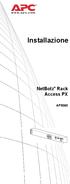 Installazione NetBotz Rack Access PX AP9360 This manual is available in English on the APC Web site (www.apc.com). Dieses Handbuch ist in Deutsch auf der APC Webseite (www.apc.com) verfügbar. Este manual
Installazione NetBotz Rack Access PX AP9360 This manual is available in English on the APC Web site (www.apc.com). Dieses Handbuch ist in Deutsch auf der APC Webseite (www.apc.com) verfügbar. Este manual
Laboratorio - Prima Connessione a un Router
 5.0 6.8.3.5 Laboratorio - Prima Connessione a un Router Introduzione Stampare e completare questo laboratorio. In questo laboratorio, si configurano le impostazioni di base sul Linksys E2500. Apparecchiatura
5.0 6.8.3.5 Laboratorio - Prima Connessione a un Router Introduzione Stampare e completare questo laboratorio. In questo laboratorio, si configurano le impostazioni di base sul Linksys E2500. Apparecchiatura
Laboratorio - Configurazione di un Router Wireless in Windows 7
 5.0 6.8.3.8 Laboratorio - Configurazione di un Router Wireless in Windows 7 Introduzione Stampare e completare questo laboratorio. In questo laboratorio, saranno configurate e verificate le impostazioni
5.0 6.8.3.8 Laboratorio - Configurazione di un Router Wireless in Windows 7 Introduzione Stampare e completare questo laboratorio. In questo laboratorio, saranno configurate e verificate le impostazioni
Utilizzo del CD QuickRestore
 Utilizzo del CD QuickRestore Compaq fornisce gli strumenti per il ripristino delle condizioni di funzionamento del notebook, l aggiunta di driver o il back up di dati in una partizione distinta dell unità
Utilizzo del CD QuickRestore Compaq fornisce gli strumenti per il ripristino delle condizioni di funzionamento del notebook, l aggiunta di driver o il back up di dati in una partizione distinta dell unità
Kit di tubi flessibili inferiori per l'armadio di raffreddamento ad alta densità ARACBH1
 Kit di tubi flessibili inferiori per l'armadio di raffreddamento ad alta densità ARACBH1 Panoramica Il kit di tubi flessibili inferiori viene utilizzato per collegare la serpentina dello scambiatore di
Kit di tubi flessibili inferiori per l'armadio di raffreddamento ad alta densità ARACBH1 Panoramica Il kit di tubi flessibili inferiori viene utilizzato per collegare la serpentina dello scambiatore di
Aggiornamenti del software Guida per l'utente
 Aggiornamenti del software Guida per l'utente Copyright 2008 Hewlett-Packard Development Company, L.P. Windows è un marchio registrato negli Stati Uniti di Microsoft Corporation. Le informazioni contenute
Aggiornamenti del software Guida per l'utente Copyright 2008 Hewlett-Packard Development Company, L.P. Windows è un marchio registrato negli Stati Uniti di Microsoft Corporation. Le informazioni contenute
Installazione. Access Point Wireless Netgear 802.11ac WAC120. Contenuto della confezione. NETGEAR, Inc. 350 East Plumeria Drive San Jose, CA 95134 USA
 Marchi commerciali NETGEAR, il logo NETGEAR e Connect with Innovation sono marchi commerciali e/o marchi registrati di NETGEAR, Inc. e/o delle sue consociate negli Stati Uniti e/o in altri Paesi. Le informazioni
Marchi commerciali NETGEAR, il logo NETGEAR e Connect with Innovation sono marchi commerciali e/o marchi registrati di NETGEAR, Inc. e/o delle sue consociate negli Stati Uniti e/o in altri Paesi. Le informazioni
Istruzioni per l'uso Guida all'aggiornamento del firmware
 Istruzioni per l'uso Guida all'aggiornamento del firmware Per un uso corretto e sicuro, leggere le Informazioni sulla sicurezza riportate nel manuale "Leggere prima di iniziare" prima di utilizzare la
Istruzioni per l'uso Guida all'aggiornamento del firmware Per un uso corretto e sicuro, leggere le Informazioni sulla sicurezza riportate nel manuale "Leggere prima di iniziare" prima di utilizzare la
Avvertenza prima dell installazione
 Avvertenza prima dell installazione Spegnere immediatamente la videocamera di rete se questa presenta fumo o un odore insolito. Consultare il manuale dell utente per le temperature di esercizio. Rivolgersi
Avvertenza prima dell installazione Spegnere immediatamente la videocamera di rete se questa presenta fumo o un odore insolito. Consultare il manuale dell utente per le temperature di esercizio. Rivolgersi
Telefono Aastra 6725ip Microsoft Lync Guida introduttiva
 Telefono Aastra 6725ip Microsoft Lync Guida introduttiva TM 41-001367-02 Rev 01 12.2012 Sommario Telefono Aastra 6725ip Lync..............................................................................
Telefono Aastra 6725ip Microsoft Lync Guida introduttiva TM 41-001367-02 Rev 01 12.2012 Sommario Telefono Aastra 6725ip Lync..............................................................................
Fotocamera digitale Guida software
 Fotocamera digitale / Fotocamera digitale Guida software Tutti i diritti riservati. Nessuna parte di questa pubblicazione può essere riprodotta, memorizzata in sistemi informatici o trasmessa in qualsiasi
Fotocamera digitale / Fotocamera digitale Guida software Tutti i diritti riservati. Nessuna parte di questa pubblicazione può essere riprodotta, memorizzata in sistemi informatici o trasmessa in qualsiasi
Manuale di installazione
 Manuale di installazione NetBotz Rack Sensor Pod 150 NBPD0150 This manual is available in English on the enclosed CD. Dieses Handbuch ist in Deutsch auf der beiliegenden CD-ROM verfügbar. Este manual está
Manuale di installazione NetBotz Rack Sensor Pod 150 NBPD0150 This manual is available in English on the enclosed CD. Dieses Handbuch ist in Deutsch auf der beiliegenden CD-ROM verfügbar. Este manual está
Guida AirPrint. Versione 0 ITA
 Guida AirPrint Versione 0 ITA Definizioni delle note Nella presente Guida dell utente viene utilizzata l icona seguente: Nota Le note forniscono istruzioni da seguire in determinate situazioni o consigli
Guida AirPrint Versione 0 ITA Definizioni delle note Nella presente Guida dell utente viene utilizzata l icona seguente: Nota Le note forniscono istruzioni da seguire in determinate situazioni o consigli
PE6208. PDU eco con tecnologia di misurazione e commutazione 1U 20A/16A 8-prese
 PE6208 PDU eco con tecnologia di misurazione e commutazione 1U 20A/16A 8-prese 8 prese 20A (riduzione UL 16A) / 16A Misurazione alimentazione della PDU La PE6208 è un eco PDU intelligente che dispone di
PE6208 PDU eco con tecnologia di misurazione e commutazione 1U 20A/16A 8-prese 8 prese 20A (riduzione UL 16A) / 16A Misurazione alimentazione della PDU La PE6208 è un eco PDU intelligente che dispone di
A B C D E F. F: LED per LAN porta 4 G: Presa per alimentazione principale H: LAN porta 4 I: LAN porta 3 J: LAN porta 2
 Informazioni sul prodotto A B C D E F G H I J K L M A: LED alimentazione B: LED per porta WAN C: LED per LAN porta D: LED per LAN porta E: LED per LAN porta F: LED per LAN porta 4 G: Presa per alimentazione
Informazioni sul prodotto A B C D E F G H I J K L M A: LED alimentazione B: LED per porta WAN C: LED per LAN porta D: LED per LAN porta E: LED per LAN porta F: LED per LAN porta 4 G: Presa per alimentazione
I collegamenti devono essere effettuati solo da elettricisti qualificati.
 Come collegare l alimentazione principale e il dispositivo di spegnimento di emergenza EPO alla PDU InfraStruXure I collegamenti devono essere effettuati solo da elettricisti qualificati. Electrical elettriche
Come collegare l alimentazione principale e il dispositivo di spegnimento di emergenza EPO alla PDU InfraStruXure I collegamenti devono essere effettuati solo da elettricisti qualificati. Electrical elettriche
Version /28/2013. Manuale Utente. Wireless N H.264 Day/Night Network Camera DCS-933L
 Version 1.0 05/28/2013 Manuale Utente Wireless N H.264 Day/Night Network Camera DCS-933L CONTENUTO DELLA CONFEZIONE CONTENUTO CD DI INSTALLAZIONE INCLUDE CONFIGURAZIONE GUIDATA E MANUALI TECNICI Wireless
Version 1.0 05/28/2013 Manuale Utente Wireless N H.264 Day/Night Network Camera DCS-933L CONTENUTO DELLA CONFEZIONE CONTENUTO CD DI INSTALLAZIONE INCLUDE CONFIGURAZIONE GUIDATA E MANUALI TECNICI Wireless
Aggiornamenti del software Guida per l'utente
 Aggiornamenti del software Guida per l'utente Copyright 2008 Hewlett-Packard Development Company, L.P. Windows è un marchio registrato negli Stati Uniti di Microsoft Corporation. Le informazioni contenute
Aggiornamenti del software Guida per l'utente Copyright 2008 Hewlett-Packard Development Company, L.P. Windows è un marchio registrato negli Stati Uniti di Microsoft Corporation. Le informazioni contenute
IP150 (cod. PXDIP15)
 Modulo Internet IP150 (cod. PXDIP15) Manuale utente Distribuzione apparecchiature sicurezza Introduzione Il modulo internet IP150 è un modulo di comunicazione su Internet che Vi permette di controllare
Modulo Internet IP150 (cod. PXDIP15) Manuale utente Distribuzione apparecchiature sicurezza Introduzione Il modulo internet IP150 è un modulo di comunicazione su Internet che Vi permette di controllare
Contenuto della confezione. Elenco dei termini. Powerline Adapter
 Powerline Adapter Importante! Non esporre lo Powerline Adapter a temperature estreme. Non lasciare l apparecchio alla luce diretta del sole o in prossimità di elementi di riscaldamento. Non utilizzare
Powerline Adapter Importante! Non esporre lo Powerline Adapter a temperature estreme. Non lasciare l apparecchio alla luce diretta del sole o in prossimità di elementi di riscaldamento. Non utilizzare
TRUST 100MB SPEEDSHARE PCI CARD
 1 Introduzione Grazie per aver acquistato una scheda PCI Trust 100MB Speedshare. La scheda PCI Trust 100MB Speedshare permette di connettere il PC a una rete LAN (Local Access Network) e/o a una connessione
1 Introduzione Grazie per aver acquistato una scheda PCI Trust 100MB Speedshare. La scheda PCI Trust 100MB Speedshare permette di connettere il PC a una rete LAN (Local Access Network) e/o a una connessione
Aggiornamenti del software Guida per l utente
 Aggiornamenti del software Guida per l utente Copyright 2009 Hewlett-Packard Development Company, L.P. Windows è un marchio registrato negli Stati Uniti di Microsoft Corporation. Le informazioni contenute
Aggiornamenti del software Guida per l utente Copyright 2009 Hewlett-Packard Development Company, L.P. Windows è un marchio registrato negli Stati Uniti di Microsoft Corporation. Le informazioni contenute
Unità di distribuzione dell'alimentazione in rack AP7552
 Unità di distribuzione dell'alimentazione in rack AP7552 Descrizione Il presente libretto fornisce informazioni sull'installazione e sull'utilizzo dell'ap7552, un'unità di distribuzione dell'alimentazione
Unità di distribuzione dell'alimentazione in rack AP7552 Descrizione Il presente libretto fornisce informazioni sull'installazione e sull'utilizzo dell'ap7552, un'unità di distribuzione dell'alimentazione
Vertical Console Port Server AP9290. Manuale di installazione e Guida introduttiva
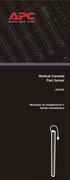 Vertical Console Port Server AP9290 Manuale di installazione e Guida introduttiva Sommario Informazioni preliminari................ 1 Panoramica........................1 Caratteristiche......................1
Vertical Console Port Server AP9290 Manuale di installazione e Guida introduttiva Sommario Informazioni preliminari................ 1 Panoramica........................1 Caratteristiche......................1
Guida di Wi-Fi Direct
 Guida di Wi-Fi Direct Configurazione semplice con Wi-Fi Direct Risoluzione dei problemi Sommario Come leggere i manuali... 2 Simboli usati nei manuali... 2 Dichiarazione di non responsabilità... 2 1.
Guida di Wi-Fi Direct Configurazione semplice con Wi-Fi Direct Risoluzione dei problemi Sommario Come leggere i manuali... 2 Simboli usati nei manuali... 2 Dichiarazione di non responsabilità... 2 1.
Aggiornamenti del software Guida per l'utente
 Aggiornamenti del software Guida per l'utente Copyright 2007 Hewlett-Packard Development Company, L.P. Windows è un marchio registrato negli Stati Uniti di Microsoft Corporation. Le informazioni contenute
Aggiornamenti del software Guida per l'utente Copyright 2007 Hewlett-Packard Development Company, L.P. Windows è un marchio registrato negli Stati Uniti di Microsoft Corporation. Le informazioni contenute
STRUMENTO IMPOSTAZIONI DEL PANNELLO A SFIORAMENTO MANUALE DI ISTRUZIONI
 MONITOR LCD STRUMENTO IMPOSTAZIONI DEL PANNELLO A SFIORAMENTO MANUALE DI ISTRUZIONI Versione 2.0 Modelli applicabili (a partire da giugno 2015) PN-L803C/PN-80TC3 (I modelli disponibili sono diversi in
MONITOR LCD STRUMENTO IMPOSTAZIONI DEL PANNELLO A SFIORAMENTO MANUALE DI ISTRUZIONI Versione 2.0 Modelli applicabili (a partire da giugno 2015) PN-L803C/PN-80TC3 (I modelli disponibili sono diversi in
HP Media vault Italiano
 Guida rapida HP Media vault 5 2 1 La modalità di collegamendo in rete di HP Media Vault varia a seconda della configurazione della rete. Nell'esempio riportato di seguito viene mostrato il collegamento
Guida rapida HP Media vault 5 2 1 La modalità di collegamendo in rete di HP Media Vault varia a seconda della configurazione della rete. Nell'esempio riportato di seguito viene mostrato il collegamento
Registrazione automatica CES. Guida dell'amministratore
 Registrazione automatica CES Guida dell'amministratore Agosto 2017 www.lexmark.com Sommario 2 Sommario Cronologia delle modifiche... 3 Panoramica... 4 Informazioni sull'applicazione...4 Elenco di controllo
Registrazione automatica CES Guida dell'amministratore Agosto 2017 www.lexmark.com Sommario 2 Sommario Cronologia delle modifiche... 3 Panoramica... 4 Informazioni sull'applicazione...4 Elenco di controllo
Laboratorio - Configurazione di un Router Wireless in Windows XP
 5.0 6.8.3.10 Laboratorio - Configurazione di un Router Wireless in Windows XP Introduzione Stampare e completare questo laboratorio. In questo laboratorio, saranno configurate e verificate le impostazioni
5.0 6.8.3.10 Laboratorio - Configurazione di un Router Wireless in Windows XP Introduzione Stampare e completare questo laboratorio. In questo laboratorio, saranno configurate e verificate le impostazioni
Version /03/02. Manuale Utente. Pocket Cloud Router DIR-879
 Version 1.00 2016/03/02 Manuale Utente Pocket Cloud DIR-879 CONTENUTO DELLA CONFEZIONE AC1900 Wi-Fi DIR-879 ADATTATORE DI ALIMENTAZIONE 12V / 2A CAVO ETHERNET CAT5 CONSENTE DI COLLEGARE IL ROUTER AL PC
Version 1.00 2016/03/02 Manuale Utente Pocket Cloud DIR-879 CONTENUTO DELLA CONFEZIONE AC1900 Wi-Fi DIR-879 ADATTATORE DI ALIMENTAZIONE 12V / 2A CAVO ETHERNET CAT5 CONSENTE DI COLLEGARE IL ROUTER AL PC
Aggiornamenti del software Guida per l'utente
 Aggiornamenti del software Guida per l'utente Copyright 2008 Hewlett-Packard Development Company, L.P. Windows è un marchio registrato negli Stati Uniti di Microsoft Corporation. Le informazioni contenute
Aggiornamenti del software Guida per l'utente Copyright 2008 Hewlett-Packard Development Company, L.P. Windows è un marchio registrato negli Stati Uniti di Microsoft Corporation. Le informazioni contenute
Manuale telecamere IP
 1 Telecamera IP Manuale telecamere IP La telecamera IP supporta anche l alimentazione POE (Power Over Ethernet). Nota: Non alimentare contemporaneamente la telecamera tramite POE e DC12V Di seguito vengono
1 Telecamera IP Manuale telecamere IP La telecamera IP supporta anche l alimentazione POE (Power Over Ethernet). Nota: Non alimentare contemporaneamente la telecamera tramite POE e DC12V Di seguito vengono
Guida introduttiva. Presa di corrente aggiuntiva Powerline Modello PLP1200
 Guida introduttiva Presa di corrente aggiuntiva Powerline 1200+ Modello PLP1200 Contenuto della confezione In alcune regioni, con il prodotto viene fornito un CD-ROM. 2 Per iniziare Gli adattatori Powerline
Guida introduttiva Presa di corrente aggiuntiva Powerline 1200+ Modello PLP1200 Contenuto della confezione In alcune regioni, con il prodotto viene fornito un CD-ROM. 2 Per iniziare Gli adattatori Powerline
Guida introduttiva. Powerline 1000 Modello PL1000
 Guida introduttiva Powerline 1000 Modello PL1000 Contenuto della confezione In alcune regioni, con il prodotto viene fornito un CD-ROM. 2 Per iniziare Gli adattatori Powerline offrono un modo alternativo
Guida introduttiva Powerline 1000 Modello PL1000 Contenuto della confezione In alcune regioni, con il prodotto viene fornito un CD-ROM. 2 Per iniziare Gli adattatori Powerline offrono un modo alternativo
TeamViewer Manuale Wake-on-LAN
 TeamViewer Manuale Wake-on-LAN Rev 11.1-201601 TeamViewer GmbH Jahnstraße 30 D-73037 Göppingen www.teamviewer.com Indice 1 Informazioni sulla Wake-on-LAN 3 2 Requisiti 5 3 Finestre di configurazione 6
TeamViewer Manuale Wake-on-LAN Rev 11.1-201601 TeamViewer GmbH Jahnstraße 30 D-73037 Göppingen www.teamviewer.com Indice 1 Informazioni sulla Wake-on-LAN 3 2 Requisiti 5 3 Finestre di configurazione 6
Switch IP KVM controllo server in remoto USB PS/2 1 porta con Virtual Media
 Switch IP KVM controllo server in remoto USB PS/2 1 porta con Virtual Media Product ID: SV1108IPEXEU Lo switch IP KVM controllo server in remoto USB PS/2 SV1108IPEXEU 1 porta con Virtual Media permette
Switch IP KVM controllo server in remoto USB PS/2 1 porta con Virtual Media Product ID: SV1108IPEXEU Lo switch IP KVM controllo server in remoto USB PS/2 SV1108IPEXEU 1 porta con Virtual Media permette
Guida all'avvio Rapido
 Guida all'avvio Rapido VZ-X Telecamera per Documenti Wireless, HDMI e USB Servizio Clienti Email: cs@ipevo.com Tel: +1-408-490-3085 (USA) Copyright 018 IPEVO Corp. All rights reserved Indice dei Contenuti
Guida all'avvio Rapido VZ-X Telecamera per Documenti Wireless, HDMI e USB Servizio Clienti Email: cs@ipevo.com Tel: +1-408-490-3085 (USA) Copyright 018 IPEVO Corp. All rights reserved Indice dei Contenuti
Manuale di installazione e Guida introduttiva. Rack Automatic Transfer Switch
 Manuale di installazione e Guida introduttiva Rack Automatic Transfer Switch This manual is available in English on the enclosed CD. Dieses Handbuch ist in Deutsch auf der beiliegenden CD-ROM verfügbar.
Manuale di installazione e Guida introduttiva Rack Automatic Transfer Switch This manual is available in English on the enclosed CD. Dieses Handbuch ist in Deutsch auf der beiliegenden CD-ROM verfügbar.
Guida all installazione
 Leggere attentamente prima dell uso Programma per la creazione di disegni da ricamo Guida all installazione Prima di aprire la confezione del CD-ROM, leggere quanto segue Complimenti per l acquisto di
Leggere attentamente prima dell uso Programma per la creazione di disegni da ricamo Guida all installazione Prima di aprire la confezione del CD-ROM, leggere quanto segue Complimenti per l acquisto di
Il CD di installazione del router non funziona con il computer Mac o Linux. CD perso o non utilizzabile per la configurazione del router
 FAQ relative al router e alla rete Questo articolo intende rispondere alle domande più importanti relative ai router per gli utenti non tecnici o che non hanno particolare dimestichezza con le problematiche
FAQ relative al router e alla rete Questo articolo intende rispondere alle domande più importanti relative ai router per gli utenti non tecnici o che non hanno particolare dimestichezza con le problematiche
Switch IP KVM controllo server in remoto USB PS/2 1 porta con Virtual Media
 Switch IP KVM controllo server in remoto USB PS/2 1 porta con Virtual Media Product ID: SV1108IPEXEU Lo switch IP KVM controllo server in remoto USB PS/2 SV1108IPEXEU 1 porta con Virtual Media permette
Switch IP KVM controllo server in remoto USB PS/2 1 porta con Virtual Media Product ID: SV1108IPEXEU Lo switch IP KVM controllo server in remoto USB PS/2 SV1108IPEXEU 1 porta con Virtual Media permette
Printer Driver. Guida all installazione. Questa guida descrive l installazione dei driver stampante per Windows Vista.
 3-876-168-41 (1) Printer Driver Guida all installazione Questa guida descrive l installazione dei driver stampante per Windows Vista. Prima di usare questo software Prima di usare il driver stampante,
3-876-168-41 (1) Printer Driver Guida all installazione Questa guida descrive l installazione dei driver stampante per Windows Vista. Prima di usare questo software Prima di usare il driver stampante,
INDICE : Manuale WIFI BOX Sez. 7 All. 11 Rev. 1 del Pagina 2
 INDICE : Occorrente Pag. 4 Avvertenze Pag. 5 Descrizione dell apparecchiatura Pag. 6 Collegamento WIFI BOX alla Scheda Pag. 7 Configurazione WIFI BOX alla rete domestica Pag. 8-9 Risoluzione problemi Pag.
INDICE : Occorrente Pag. 4 Avvertenze Pag. 5 Descrizione dell apparecchiatura Pag. 6 Collegamento WIFI BOX alla Scheda Pag. 7 Configurazione WIFI BOX alla rete domestica Pag. 8-9 Risoluzione problemi Pag.
AI 464 ETH NEW Gestione della scheda Eureka IP Interface (AI4164ETH NEW) Ottobre 2018
 AI 464 ETH NEW Gestione della scheda Eureka IP Interfacee (AI4164ETH NEW) Ottobre 2018 INDICE INTRODUZIONE ACCESSO ALLA INTERFACCIA AI4164ETH NEW VIA WEB CONFIGURARE LE IMPOSTAZIONI GENERALI CONFIGURARE
AI 464 ETH NEW Gestione della scheda Eureka IP Interfacee (AI4164ETH NEW) Ottobre 2018 INDICE INTRODUZIONE ACCESSO ALLA INTERFACCIA AI4164ETH NEW VIA WEB CONFIGURARE LE IMPOSTAZIONI GENERALI CONFIGURARE
Note per gli utenti dell'interfaccia wireless LAN
 Note per gli utenti dell'interfaccia wireless LAN Português Français Deutsch English Nederlands Español Leggere attentamente questo manuale prima di utilizzare la macchina e tenerlo a portata di mano per
Note per gli utenti dell'interfaccia wireless LAN Português Français Deutsch English Nederlands Español Leggere attentamente questo manuale prima di utilizzare la macchina e tenerlo a portata di mano per
